Što treba znati
- Možete snimati zaslon na svom iPhoneu do tri sata, ovisno o dostupnoj pohrani na vašem iPhoneu.
- Imajte na umu da će snimanje zaslona isprazniti vašu bateriju, stoga, ako je moguće, uključite telefon da se puni tijekom snimanja.
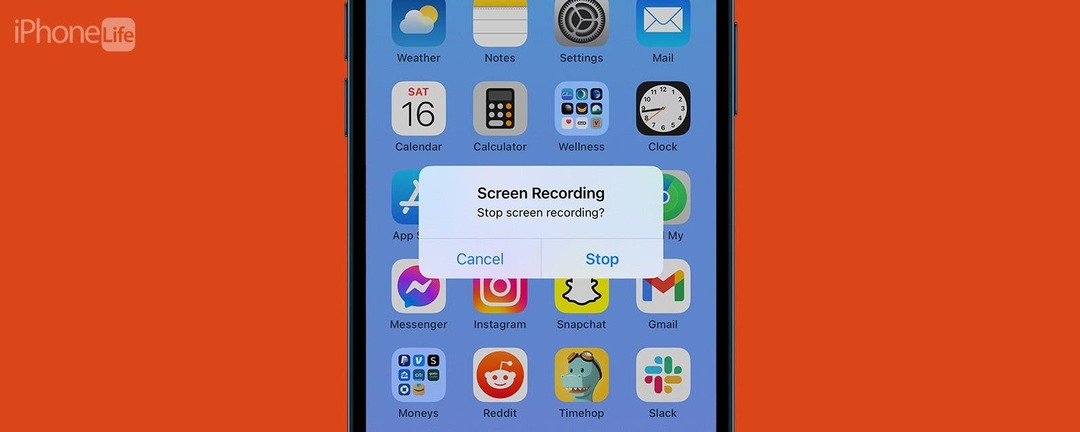
Značajka snimanja zaslona iPhonea nevjerojatno je korisna za snimanje točno onoga što se događa na zaslonu vašeg iPhonea. Kada završite sa snimanjem zaslona na iPhoneu, video će se automatski spremiti u vašu aplikaciju Fotografije radi lakšeg pristupa. Međutim, jeste li se zapitali koliko dugo iPhone može snimati zaslon? Dolje imamo odgovore!
Skoči na:
- Kako snimati zaslon na iPhoneu
- Koliko dugo možete snimati zaslon na iPhoneu
- Kako urediti snimke zaslona na iPhoneu
- Često postavljana pitanja
Kako snimati zaslon na iPhoneu
Prije nego što počnemo, ako nikada niste koristili značajku snimanja zaslona na iPhoneu, sada ćemo to pokriti. Ako volite učiti o korištenju svojih Apple uređaja, svakako se prijavite za naše besplatno Savjet dana!
Morat ćete prvo dodati gumb Snimanje zaslona u Control Center prije korištenja snimanja zaslona. Da biste saznali kako to učiniti,
pogledajte ovaj članak. Nakon što ste dodali gumb u Kontrolni centar, sada možete pristupiti snimanju zaslona.
Otkrijte skrivene značajke svog iPhonea
Dobijte jedan dnevni savjet svaki dan (sa snimkama zaslona i jasnim uputama) kako biste mogli ovladati svojim iPhoneom u samo jednoj minuti dnevno.
- Na svom iPhoneu prijeđite prstom od gornjeg desnog kuta zaslona prema dolje.
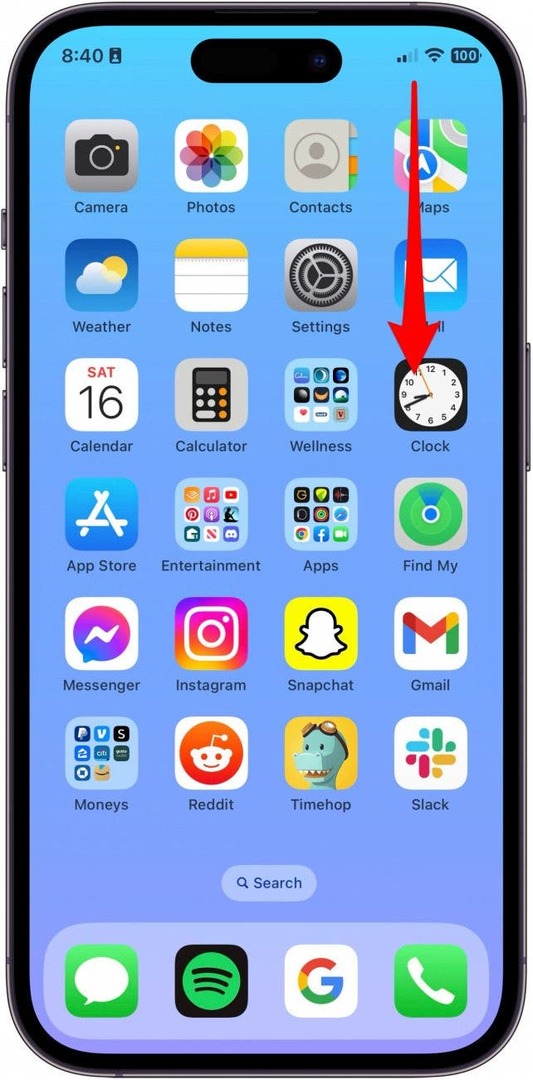
- Dodirnite Snimanje zaslona za početak snimanja. Uslijedit će kratko odbrojavanje od 3 sekunde.
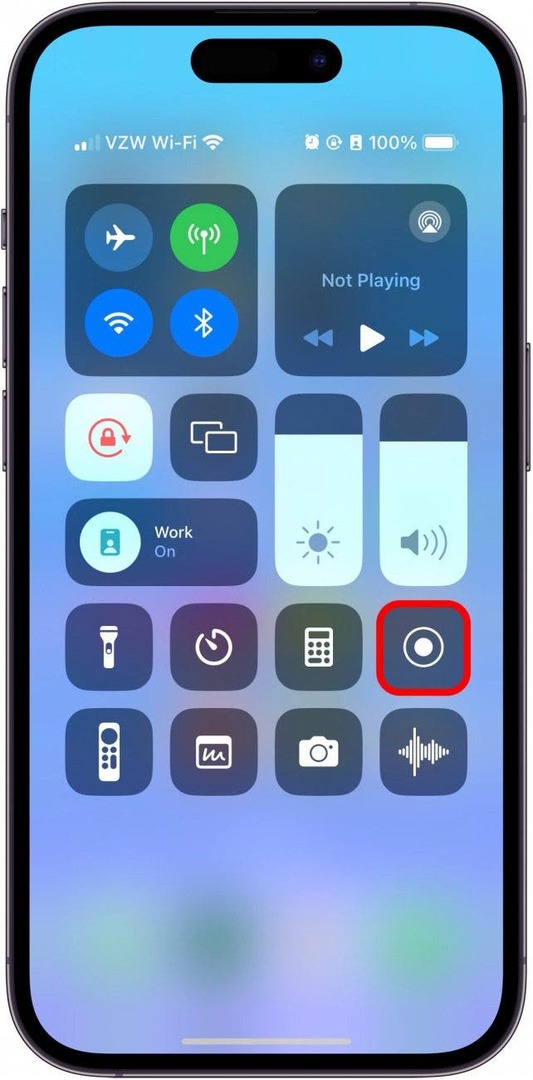
- Dodirnite crveni gumb za snimanje u gornjem lijevom kutu.
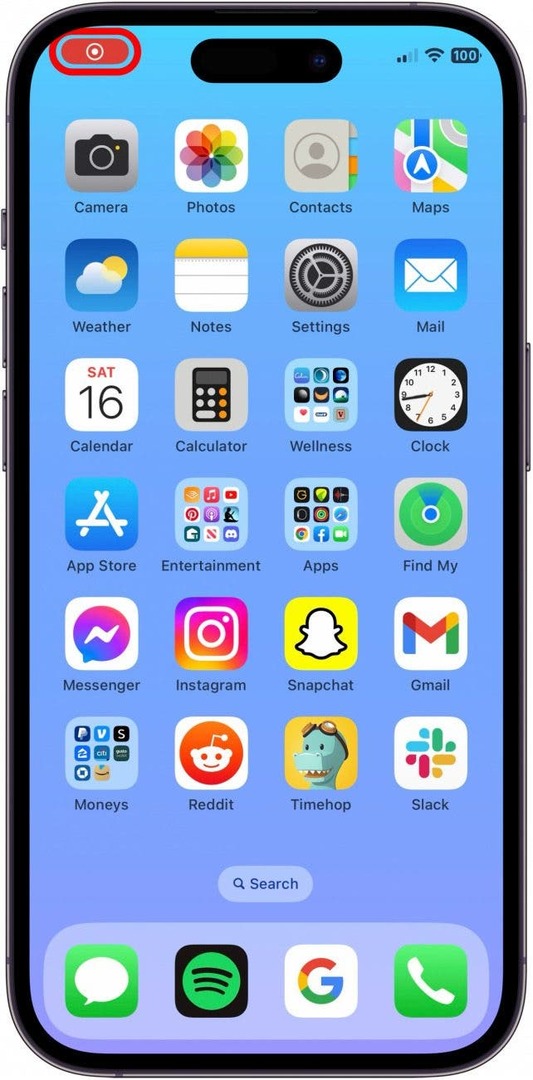
- Zatim dodirnite Stop za zaustavljanje snimanja. Videozapis će biti spremljen u aplikaciju Fotografije.
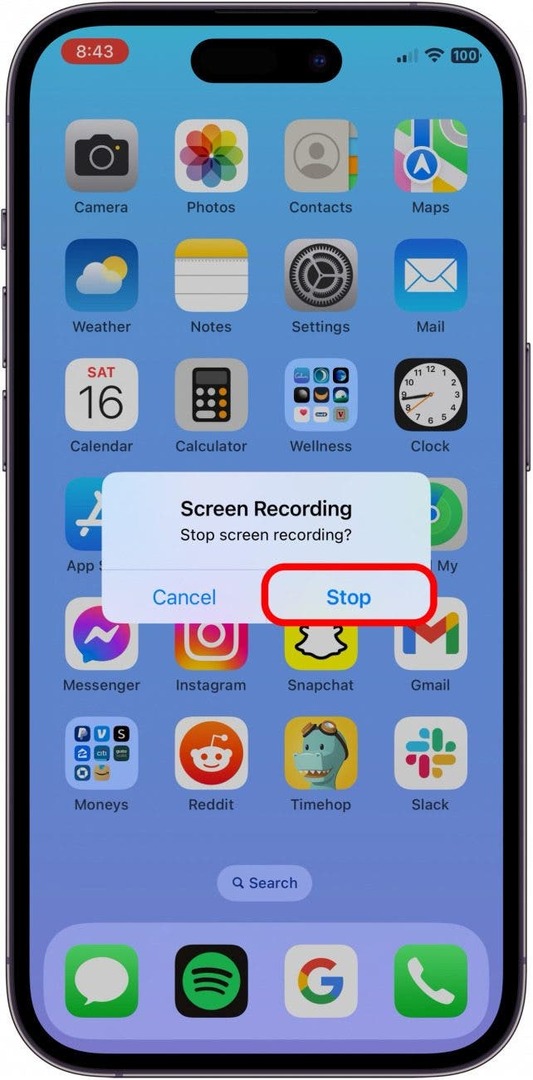
Koliko dugo možete snimati zaslon na iPhoneu
Sada kada znate kako snimati zaslon, možda se pitate koliko dugo možete snimati svoj zaslon na iPhoneu. Kako bismo odgovorili na ovo pitanje, važno je napomenuti da treba uzeti u obzir koliko prostora za pohranu imate na raspolaganju, kao i koliko je napunjen vaš iPhone u trenutku snimanja.
Uz sve navedeno, ako imate dovoljno prostora za pohranu i vaš iPhone je priključen na punjač, moći ćete snimati ekran do tri sata na većini uređaja.
Kako urediti snimke zaslona na iPhoneu
Nakon što snimite dugu snimku zaslona, možda biste trebali moći urediti tu datoteku. Srećom, jednostavno je poput uređivanja bilo kojeg drugog videozapisa u aplikaciji Fotografije. Evo kako:
- Otvori Aplikacija za fotografije.
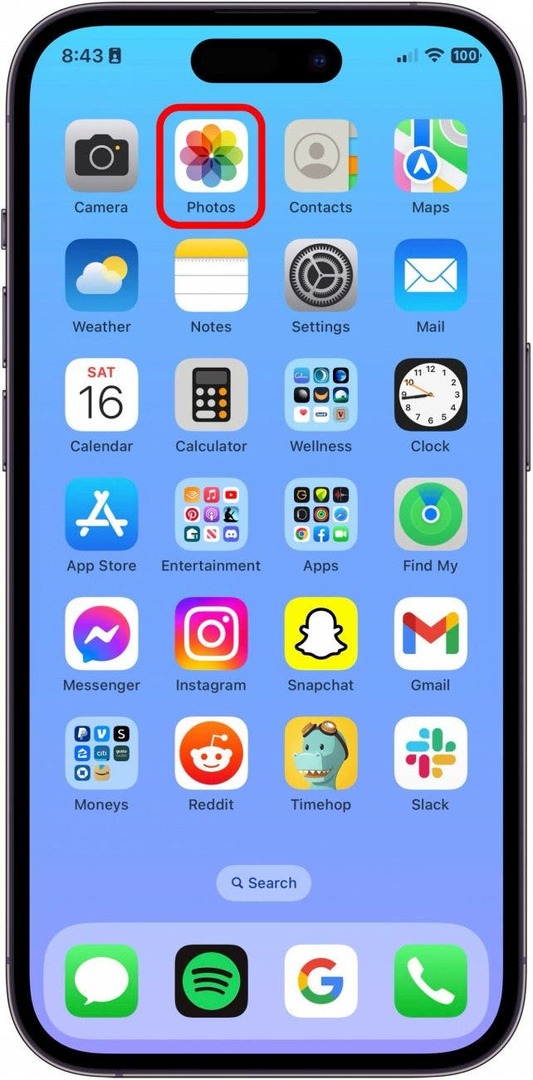
- Dodirnite snimku zaslona.
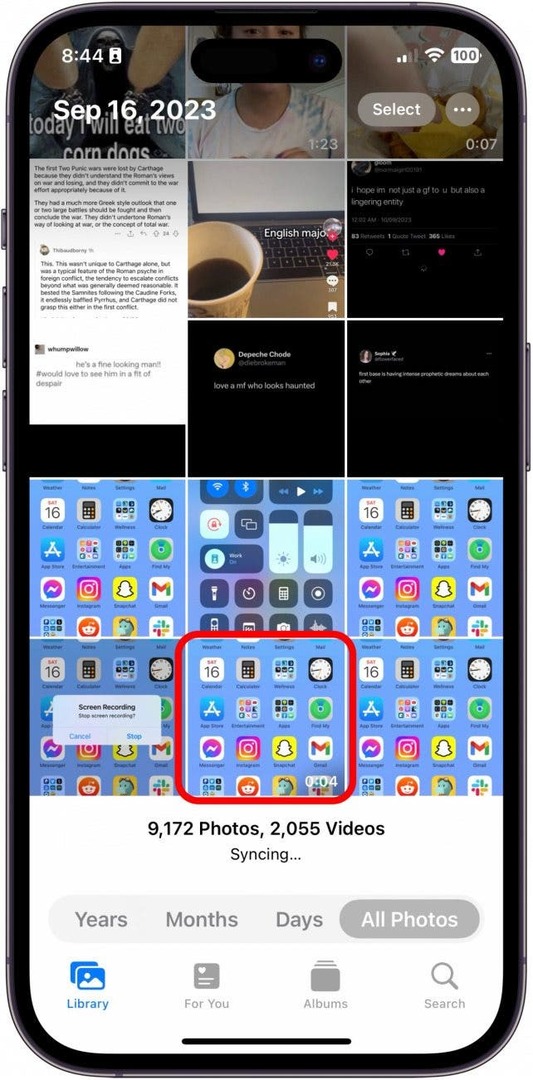
- Dodirnite Uredi.
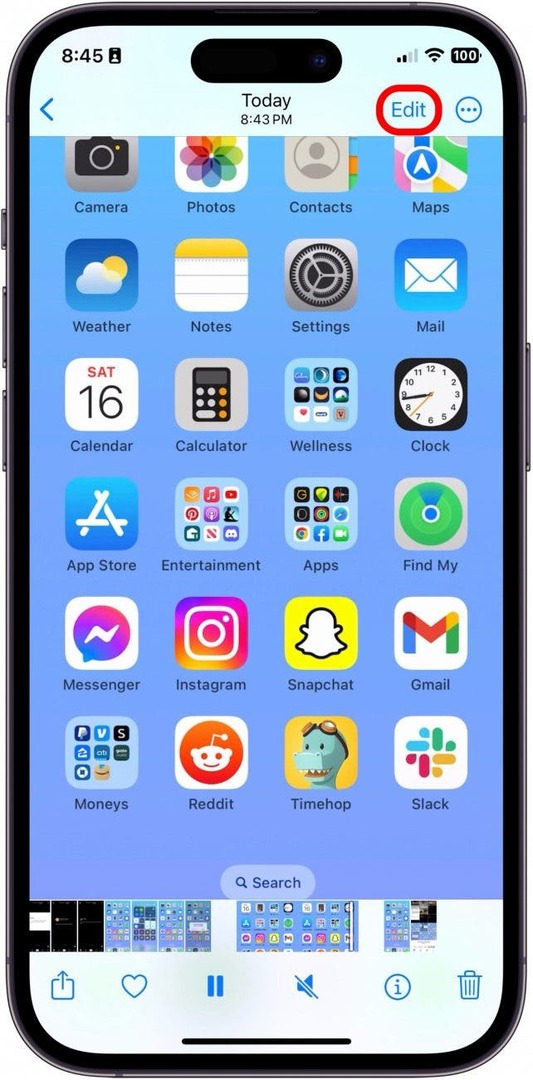
- Povucite strelice s obje strane video koluta da biste izrezali video na početku ili na kraju.

- Dodirnite Gotovo.

- Odaberite bilo koje Spremi video za uređivanje izvornog videa.

- Ili dodirnite Spremi video kao novi isječak da biste spremili isječak kao novi videozapis u svoj fotoaparat.

Pitanja
- Koliko GB iznosi dvosatno snimanje zaslona na iPhoneu? Iako se točan odgovor na ovo razlikuje ovisno o starosti uređaja, razlučivosti i verziji softvera, u prosjeku dvosatno snimanje zaslona može zauzeti otprilike 6-7 GB prostora.
- Koliko dugo može trajati snimanje na iPhoneu? Što se tiče korištenja aplikacije Kamera za snimanje videa, možete snimati neograničeno vrijeme. Sve dok vaš iPhone ima dovoljno prostora za pohranu i dovoljno trajanje baterije, može nastaviti snimati dok ga ne zaustavite.
- Može li iPhone snimati preko noći? Kao i kod odgovora na prethodna pitanja, sve dok vaš iPhone ima dovoljno baterije i dovoljno prostora za pohranu, možete snimati video preko noći svojim iPhoneom.